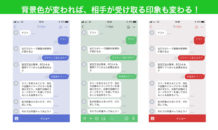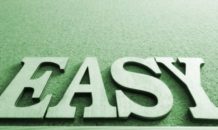LINE公式アカウントとLINE@(ラインアット)アカウントは、2018年7月1日から、料金プランを3つに分けて誰でも0円からはじめられるようになり、個人企業でも参入しやすい市場に変化しました。
そんなLINE@(ラインアット)ですが、はじめるのにLINE@(ラインアット)アカウントが必要だったり、作成するLINE@(ラインアット)アカウントにも種類があったりと、少々複雑なので作成をためらってしまう方も少なくありません。
本記事では、LINE@(ラインアット)アカウントの種類や作成方法から削除方法まで丁寧に説明していきます。
0円からはじめられるLINE@アカウントとは?

LINE@は、企業と顧客を繋ぐ新しいコミュニケーションツールが0円ではじめられるということもあり日本国内の認証済みアカウントだけで30万件以上の企業が活用しています。
LINE@では「認証済みアカウント」と「一般アカウント」2種類から選択可能です。
ここでは、自身の企業に最適なLINE@アカウントを選べるように、それぞれの違いを紹介していきます。
一般アカウント
一般アカウントは企業であっても、企業ではない一個人であっても申請ができるLINE@アカウントです。
認証済みアカウントが審査に最大10営業日かかるのに対して、一般アカウントは審査が不要なので作成後すぐにはじめることが出来るのも大きなメリットの一つ。
利用できるサービスは下記のとおりです。
- 友だちユーザーへのメッセージの一斉送信
- 自動登録メッセージの設定
- 顧客とのチャット(1:1トーク)
- タイムライン・ホーム投稿機能
- クーポン発行
- アンケート機能
- LINEショップカード機能
【LINE@で利用できる機能についてもっと詳しく知りたい方はこちらの記事をチェックしてください】
顧客とコミュニケーションをとることができるだけでなく、クーポンやアンケートなど幅広い機能を0円で使用することができるのは魅力的ですよね。
一般アカウントを作成してから、認証済みアカウントの審査に出すこともできます。
※審査中もLINE@の運営ができます
認証済みアカウント
認証済みアカウントは、株式会社LINEが定めた規定にクリアし、申請可能カテゴリーに該当する法人や個人事業主が作成可能です。
<申請可能なカテゴリー>
店舗・施設/企業・団体・機関/ECサイト・WEBサービス/商品・サービス・ブランド/メディア/スマートフォンアプリ/キャラクター/イベント
審査を通過した企業には、「認証済み」のマークがつくようになり一部の機能や決済手段が利用できます。
認証済みアカウントになると4つメリットが追加されます。
1.検索結果に表示されるので顧客が見つけやすい
@からはじまるLINEIDやアカウント表示名、ステータスメッセージが検索する対象になるので、顧客が企業のLINE@アカウントを見つけやすくなるメリットがあります。
また、顧客のスマートフォンの位置情報がオンになっている場合、「メニュー>公式アカウント画面」にて、周辺のお店やクーポンがある店舗のLINE@アカウントがピックアップされて表示されます。
2.宣伝用のポスターが無料でダウンロードできる
PC版の管理画面、LINE@MANAGER(ラインアットマネージャー)から友だち追加を促す、宣伝用ポスターを無料でダウンロードすることができます。
3.LINE社公式の宣伝用のぼりやポップなどのノベルティが発注できる
LINE@の販促ノベルティが発注できるサービスに申し込むことが出来ます。店舗ビジネスの方はLINE@のPRの手段として活用できます。
4.請求書払いができる
LINEPay、クレジットカードでの支払いのほかに、決済サービス「Paid」を利用した請求書での支払いができるようになります。
このように、認証済みアカウントは販促のための有効なサービスが受けられるほか「認証済みマーク」がつくことで企業としての信頼性も増すので、企業がLINE@をはじめるなら認証済みアカウントがおすすめです。
【3分でできる】LINE@アカウントの作成方法

LINE@アカウントの作成方法について説明します。
複雑な操作や申請は一切不要なので、LINE@アカウントを作成するだけなら3分もかからずに完了できます。
【パソコンからLINE@アカウントを作成する方はこちら】
【スマホからLINE@アカウントを作成する方はこちら】
PCからLINE@アカウントを作成
LINE@アカウントをPCから作る場合は、PC版の管理画面 LINE@MANAGER(ラインアットマネージャー)にアクセスします。
① LINEで登録しているメールアドレスとパスワードを入力してログイン
② 認証コードの入力を求められる画面が表示され本人確認の4桁の数字が表示されます。
③ スマホのLINEアプリから、4桁の認証コードを入力し「本人確認」をタップ。
④ 「本人確認が完了しました」と表示されたら、PC版の管理画面が利用できます。
<一般アカウントの場合の作成方法>
- アカウント名を記入※後から変更が出来ないので注意
- 業種の大業種と小業種に当てはまるジャンルを選択
- 利用規約を確認の上、「確認する」を押して「完了する」を押す
- LINE@のアカウント作成完了となります。
<認証済みアカウントの場合の作成方法>
- アカウント名を記入
- 業種の大業種と小業種に当てはまるジャンルを選択
- 申し込みタイプを選択します。
- 店舗施設名を入力
- 会社情報を入力します
- 申し込み情報を入力
- 利用規約を確認の上、「確認する」を押して「完了する」を押すと、LINE@のアカウント作成完了となります。
PCからLINE@のアカウントを作成する方法を画像付きで確認したい方はこちらの記事もチェックして下さい。
スマホからLINE@アカウントを作成
LINE@アカウントをスマホから作る場合は、まずはLINE@アプリをインストールしましょう。
LINE@のアプリケーションダウンロードはこちらから
App Store:https://lin.ee/69juoS7/lapm
QRコード
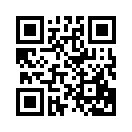
Google Play:https://lin.ee/e9KyfGj/lapm
QRコード
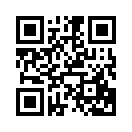
① LINE@アプリから「LINE 始める」をタップし認証画面へ
② 注意事項を確認のうえ「同意する」をタップすると、LINE@の管理画面が使用できます。
<一般アカウントの場合>
- アカウント名を記入
- 主業種と副業種に当てはまるジャンルを選択して「アカウント作成」をクリック
- 利用規約とガイドラインを確認の上、チェックマークにチェックを入れて「次へ」をタップ。
- 情報利用に関する同意の内容を確認した後「同意」をクリック
- LINE@のアカウント作成完了となります。
<認証済みアカウントの場合>
- アカウント名を記入
- 業種の大業種と小業種に当てはまるジャンルを選択
- 申し込みタイプを選択します。
- 店舗施設名を入力
- 住所を入力します
- 電話番号を入力
- 会社情報を入力します。
※店舗情報と同じ場合は「店舗情報をコピーする」を選択 - 申し込み情報を入力
- 利用規約を確認の上、「確認する」を押して「完了する」を押すと、LINE@のアカウントの作成が完了となります。
スマホからLINE@のアカウントを作成する方法を画像付きで確認したい方はこちらの記事もチェックして下さい。
LINE@アカウントを削除する方法

LINE@アカウントを作成したけど削除したいという方は、下記の手順で削除することが出来ます。
LINE@は削除すると蓄積されたデータの復元はできないので、複数のLINE@アカウントを所持している方は、間違えて削除しないように慎重に対応してください。
<スマホから削除>
① LINE@アプリを起動し「メンバー・アカウント管理」をタップ
② 画面中央にある「アカウント削除」をタップ
③ アカウント削除前の注意点を確認の上「アカウント削除」をタップ
④ ポップアップメッセージで「OK」を押すと削除が完了
<PCから削除>
① LINE@MANAGER(ラインアットマネージャー)へログイン
https://admin-official.line.me/
② スマホのLINEアプリから4桁の認証コードを入力してログイン
③ LINE@MANAGERから削除を行うLINE@アカウントをクリック
④ 左メニューの「契約情報」をクリック
⑤ 契約情報の下に「アカウント削除」の項目をクリック
⑥ 注意事項4点を確認し同意の項目にチェックし「アカウント削除」をクリック
⑦ ブラウザの上部のポップアップメッセージが表示されるので「OK」をクリック
完全にLINE@アカウントが削除されるまでに時間がかかる可能性があります。
LINE@アカウントの削除方法を画像付きでわかりやすく説明しているこちらの記事もチェックしてください。
再度LINE@のアカウントを作成する場合は、こちらの記事をチェックしてください。
まとめ
LINE@アカウントの種類から作成方法、削除方法まで紹介しました。
LINE@は0円でも充実した機能があるので、まだLINE@アカウントを作っていないという企業の方も個人の方も、顧客への新しいアプローチとしてLINE@を取り入れてみてはいかがでしょうか。